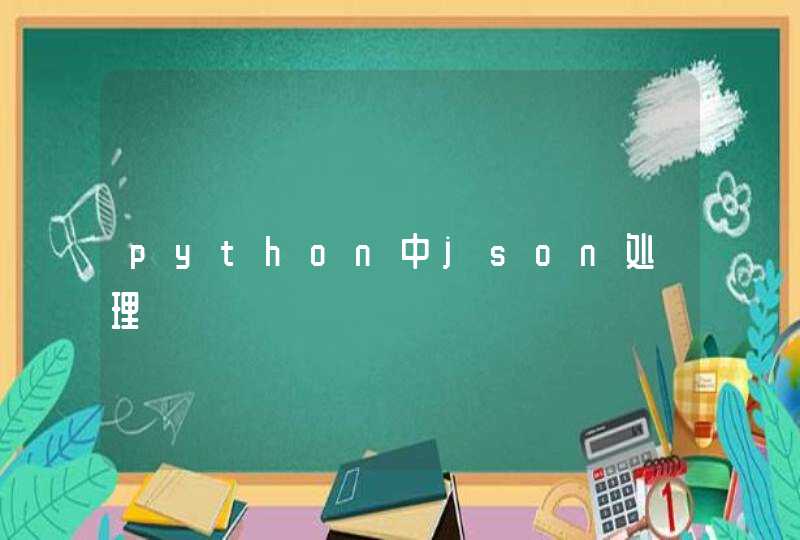1、原来已有系统,现在加个硬盘,不需重做系统,只需要把硬盘接上去就是了。如果是IDE硬盘需要注意主从盘的设置,如果是SATA硬盘需要注意启动顺序。电脑新增加一块硬盘安装使用操作步骤如下:
2、将硬盘安装到电脑上之后,开机,在电脑桌面,选中我的电脑点击右键-“管理”进入计算机管理界面。选择“磁盘管理”,系统会弹出检测到新的硬盘,并要求初始化硬盘,点击:“确定”初始化。
3、记住磁盘的序号,如这里是磁盘0,选择这块磁盘,点击右键,弹出菜单,选择“新建简单卷”。点击:“下一步”创建磁盘分区。设定你的第一个分区容量大小,如你这个分区是用来放游戏安装目录的,一般给一个400G足够了。设定好之后,点击:“下一步”。
4、为这个分区指定盘号,如有C盘了,系统会按顺序默认指定为D盘。也可以手工指定,设定完成,点击:“下一步”。格式化分区,这里有分区格式设置,大容量只有NTFS的分区格式才支持。同时可以自定义盘的名字(卷标)。使用快速格式化。点击:“下一步”,第一个分区完成。
5、创建下一个分区。注意需要选择未划分的容量点击右键新建分区。现在打开我的电脑,可以看到新建立的分区每个盘,现在就可以使用大容量的机械硬盘存储文件了。
装上固态硬盘后的设置方法:
1、将硬盘安装到电脑后,电脑开机进入桌面,按下快捷键“win + R”,便可打开运行窗口。
2、在运行窗口中,输入“ compmgmt.msc ”,再点击“确定”按钮,便可打开“计算机管理”窗口。
3、在“计算机管理”窗口中,点击左侧的“磁盘管理”。
4、这时会弹出“初始化磁盘”的窗口,点击“确定”按钮。
5、接下来,在“磁盘管理”的界面中,可以看到有个磁盘上写着“未分配”,这便是新添加的固态硬盘,右键点击此硬盘。
6、在右键菜单中,点击“新建简单卷”。
7、在“新建简单卷向导”窗口中,点击“下一步”按钮。
8、在“简单卷大小”的窗口中输入分区磁盘容量大小,再点击“下一步”。
9、选择盘符后(默认即可),点击“下一步”。
10、选择默认设置,点击“下一步”按钮。
11、查看下设置,没问题后,点击“完成”按钮,即可建立新分区。双击桌面上的计算机图标,便可查看并使用此分区了。
12、返回“磁盘管理”界面,按以上步骤在剩余的磁盘上建立其他分区。
硬盘是电脑主要的存储媒介之一,由一个或者多个铝制或者玻璃制的碟片组成。碟片外覆盖有铁磁性材料。
硬盘有固态硬盘(SSD 盘,新式硬盘)、机械硬盘(HDD 传统硬盘)、混合硬盘(HHD 一块基于传统机械硬盘诞生出来的新硬盘)。SSD采用闪存颗粒来存储,HDD采用磁性碟片来存储,混合硬盘(HHD: Hybrid Hard Disk)是把磁性硬盘和闪存集成到一起的一种硬盘。绝大多数硬盘都是固定硬盘,被永久性地密封固定在硬盘驱动器中。
1.将的硬盘拿在手里,仔细看硬盘后面,在数据线插口和电源线插口的中间,有两排针脚,还有两个很小的方形的东西插在两根针脚上面,那就是跳线帽,它的作用是连接两根针脚。跳线帽是可以拔出来的,最好用镊子拔,那样就不至于弄弯其它针脚。跳线帽拔出来后,可以插在任何两根针脚上,这就形成了不同的组合。
2.一般在硬盘的后面或是顶盖上,都会印出来跳线帽的组合图,Master是主盘的意思,Slave是从盘的意思。可以根据组合设置硬盘为主盘还是从盘。
3.一般默认硬盘的跳线都是被设置成主盘,看一下老硬盘的设置情况,是主盘的话,那就把新硬盘按照图示设置成从盘。必须设置成主、从盘才能使用。
4.将硬盘装进机箱固定好,找一个多出来的电源插好,原先的数据线,中间还有一个接口,能插新硬盘,就是说,一根数据线,最多能接两个硬盘。
5.先不要盖上面板,开机,测试能正常使用的话,再关机盖上面板,否则如果不能完全识别,就是数据线和跳线帽的问题。